1、打开手机,点击【设置】;
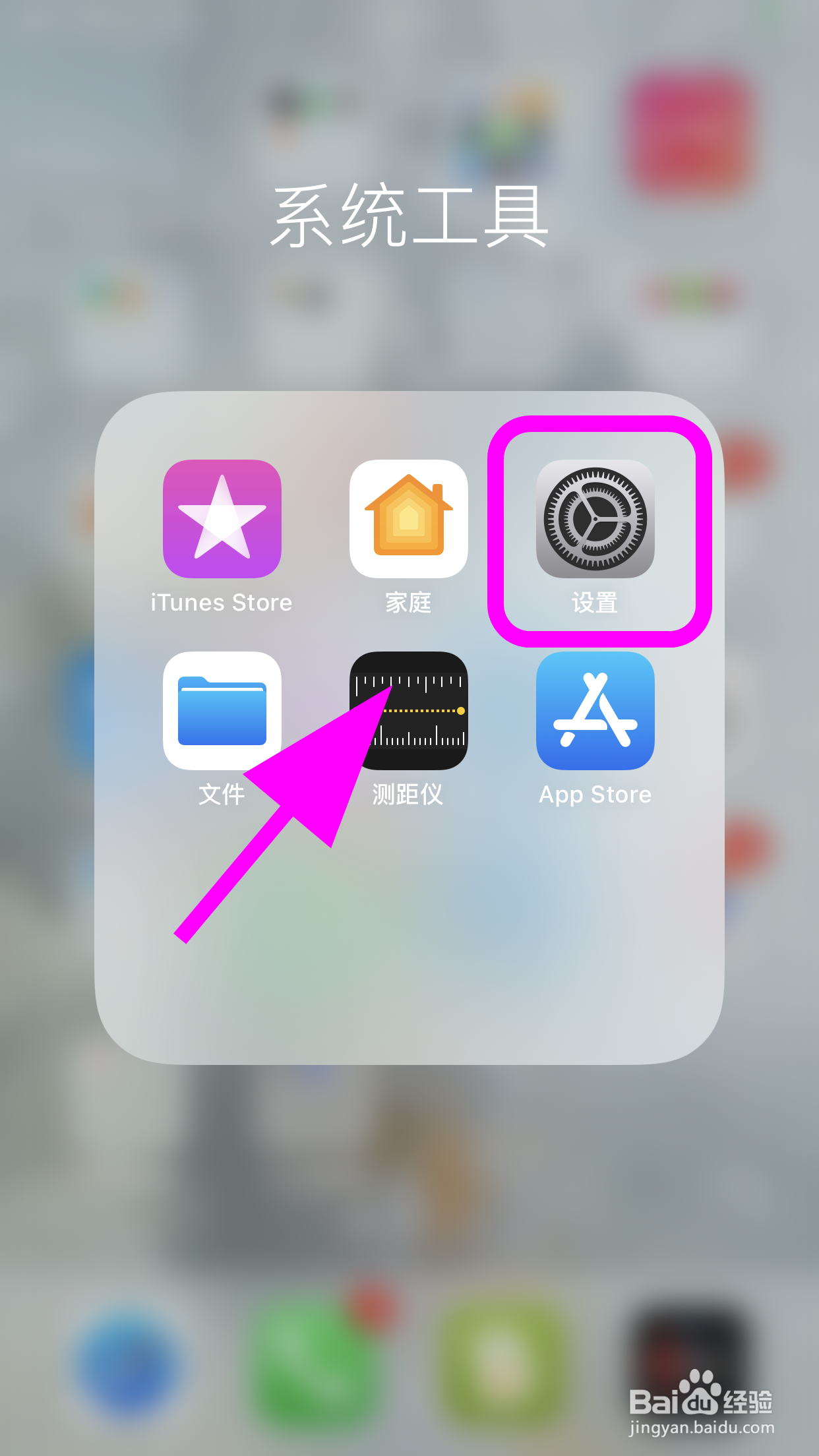
2、进入设置页面,点击【蜂窝网络】;
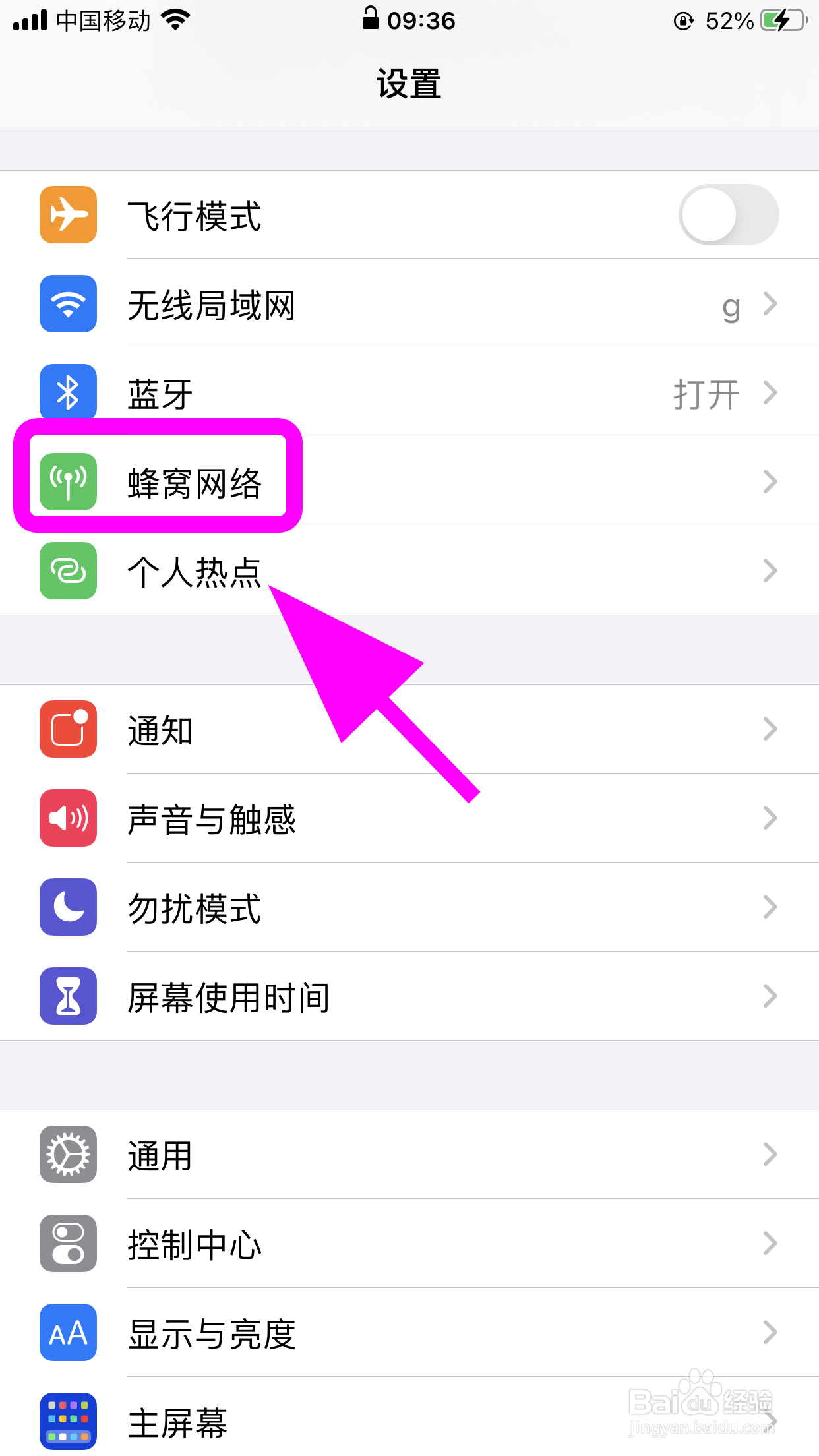
3、进入蜂窝网络页面,点击【SIM卡PIN码】按键;

4、进入SIM卡PIN码设置页面,将【SIM卡PIN码后边的开关】打开;
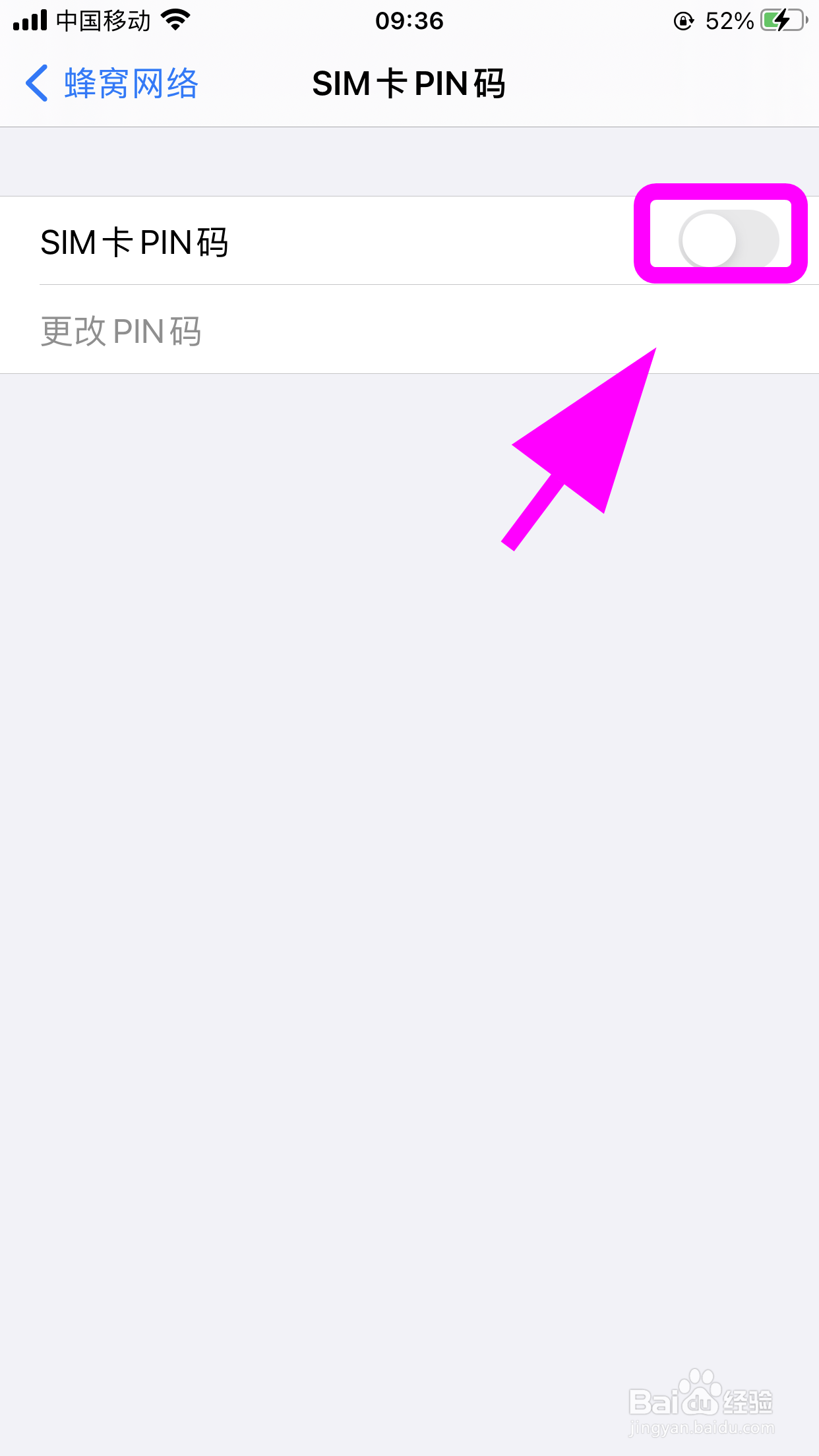
5、弹出输入密码键盘,一般【初始密码是1234】;
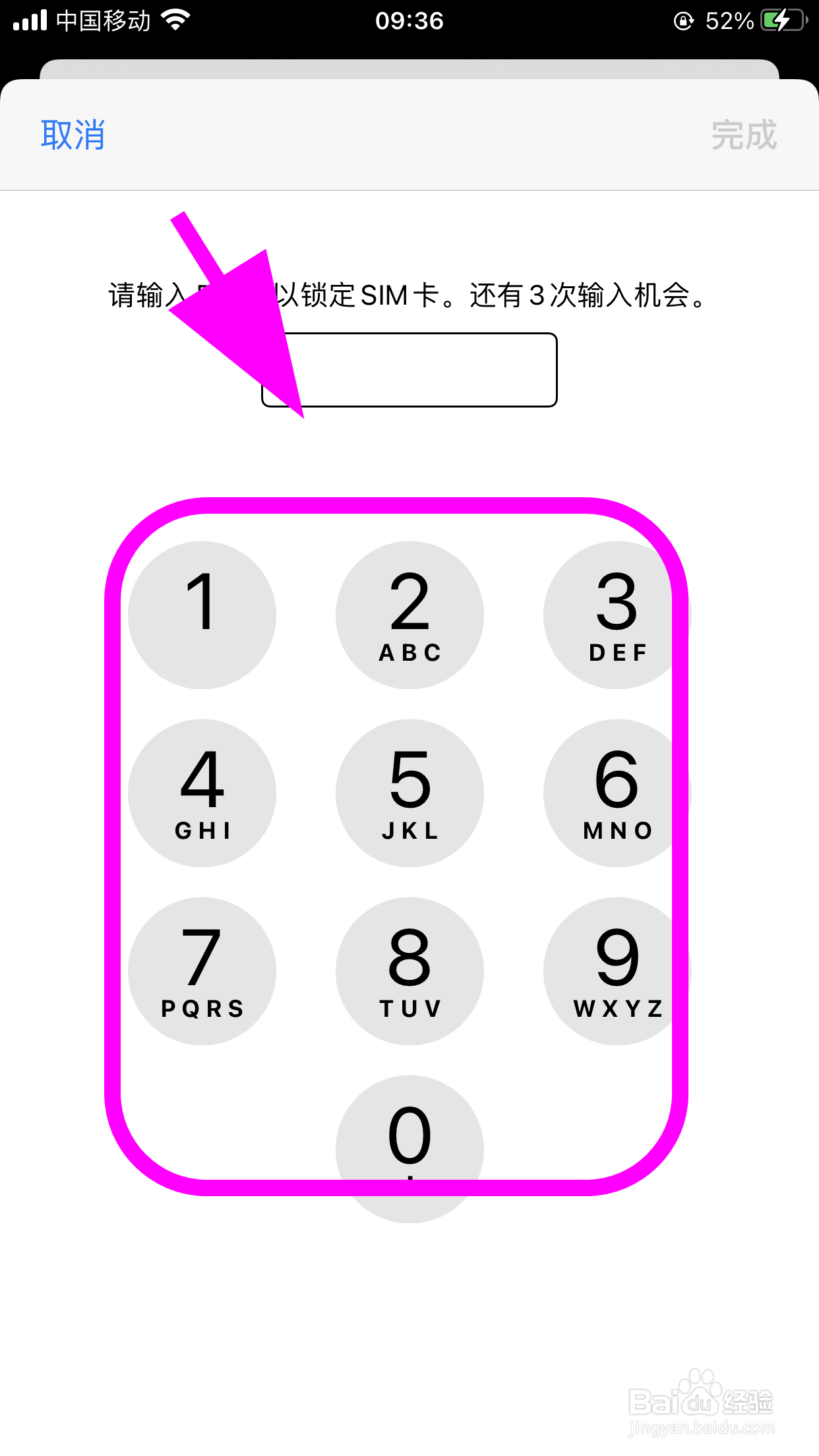
6、输入密码完毕后,点击右上角的【完成】;
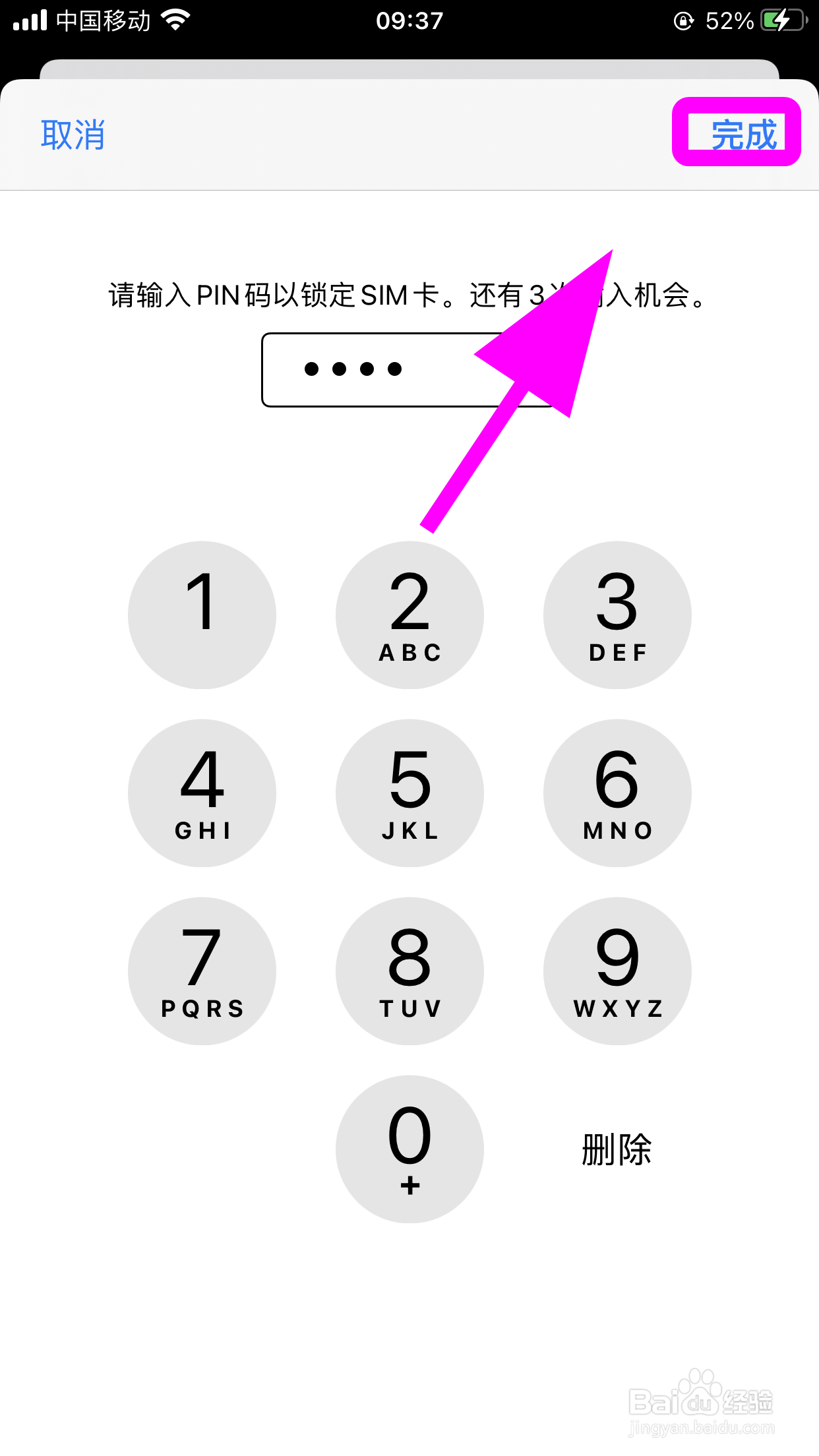
7、返回SIM篱渥对胰卡PIN码页面,成功开启此项功能,密码设置完成,开启密码后,更换手机使用SIM卡就要输入密码了;

8、以上就是【iPhone怎么设置SIM卡密码,给SIM卡加密码】的步骤,感谢阅读。
1、打开手机,点击【设置】;
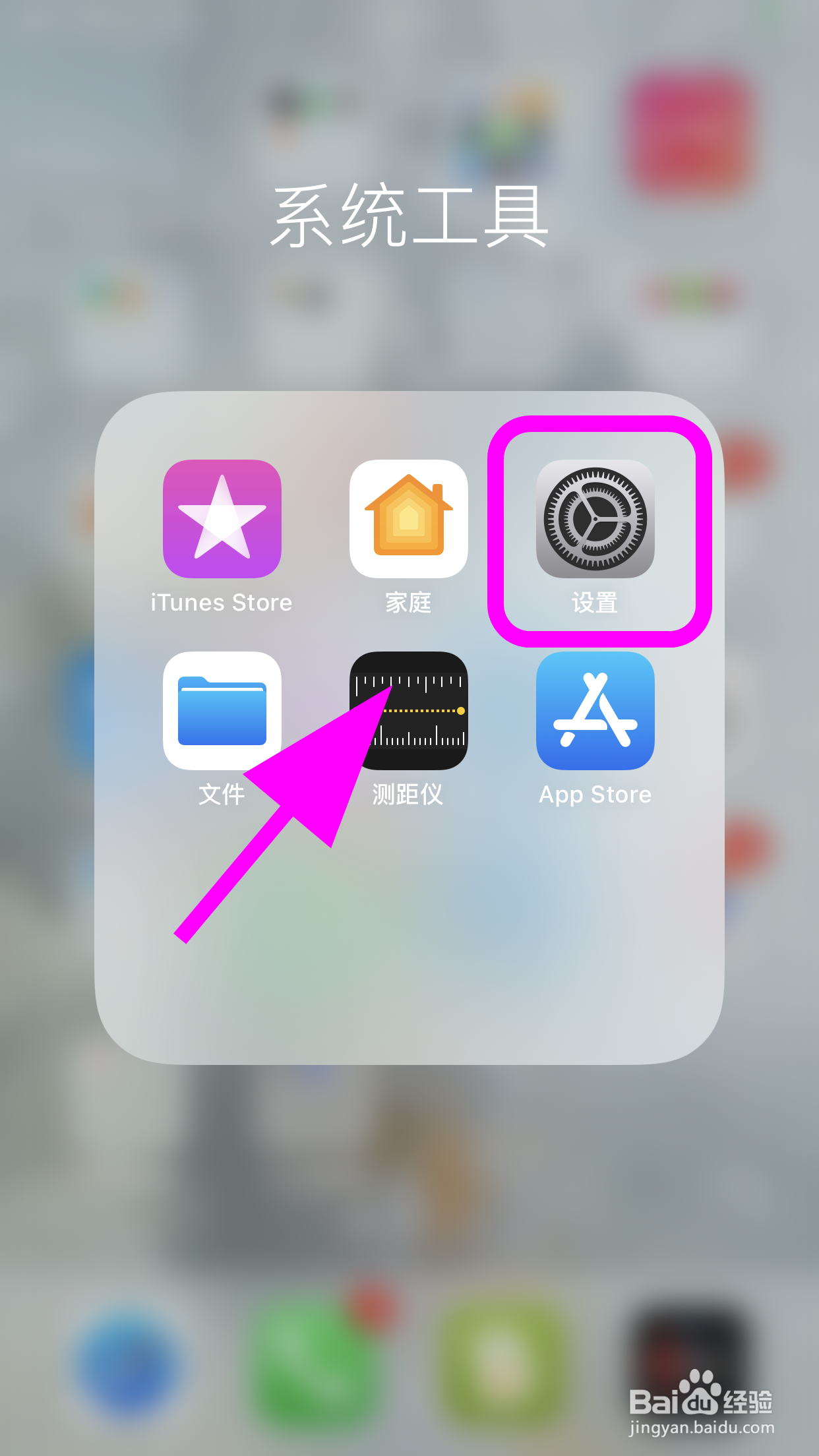
2、进入设置页面,点击【蜂窝网络】;
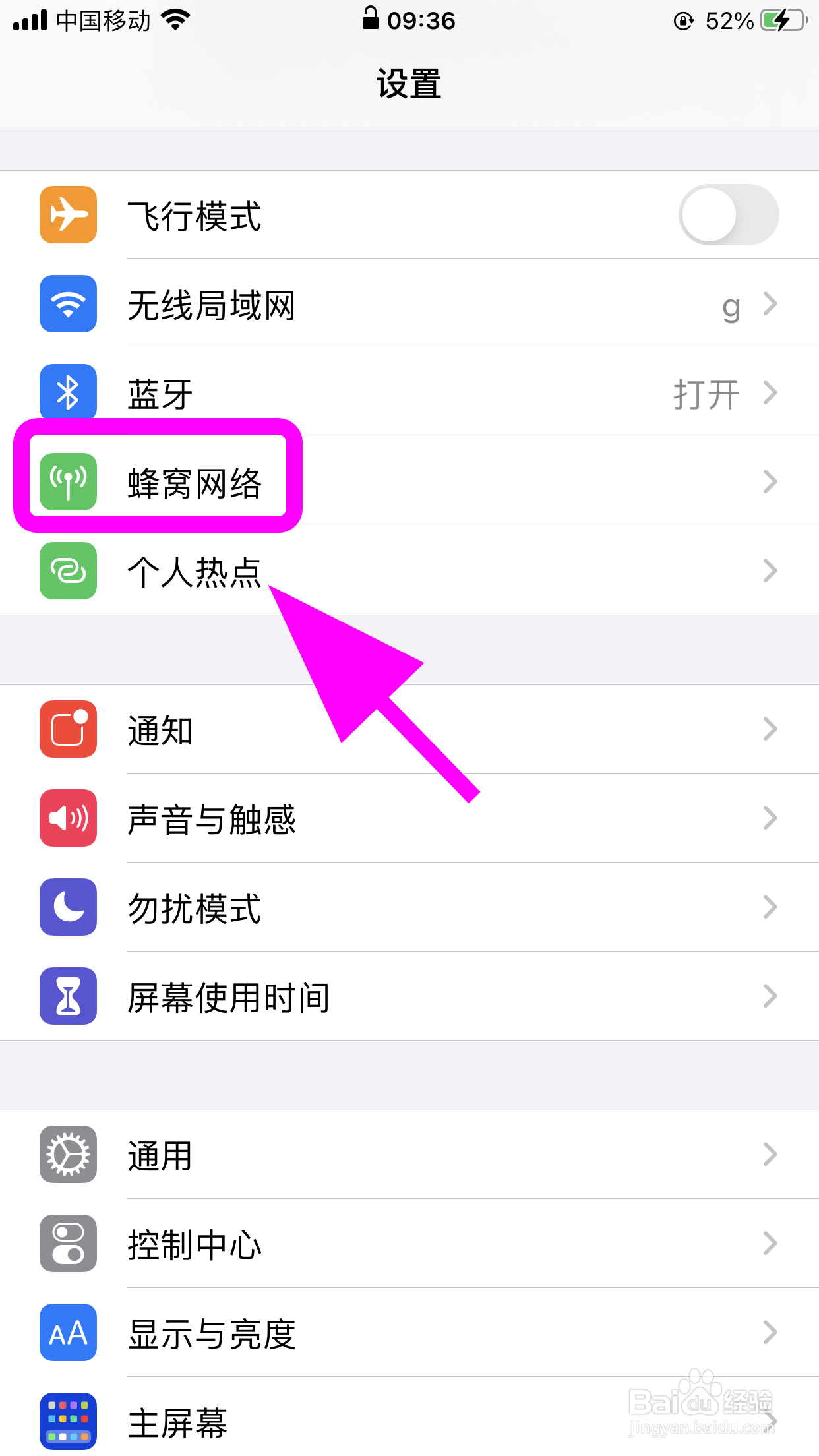
3、进入蜂窝网络页面,点击【SIM卡PIN码】按键;

4、进入SIM卡PIN码设置页面,将【SIM卡PIN码后边的开关】打开;
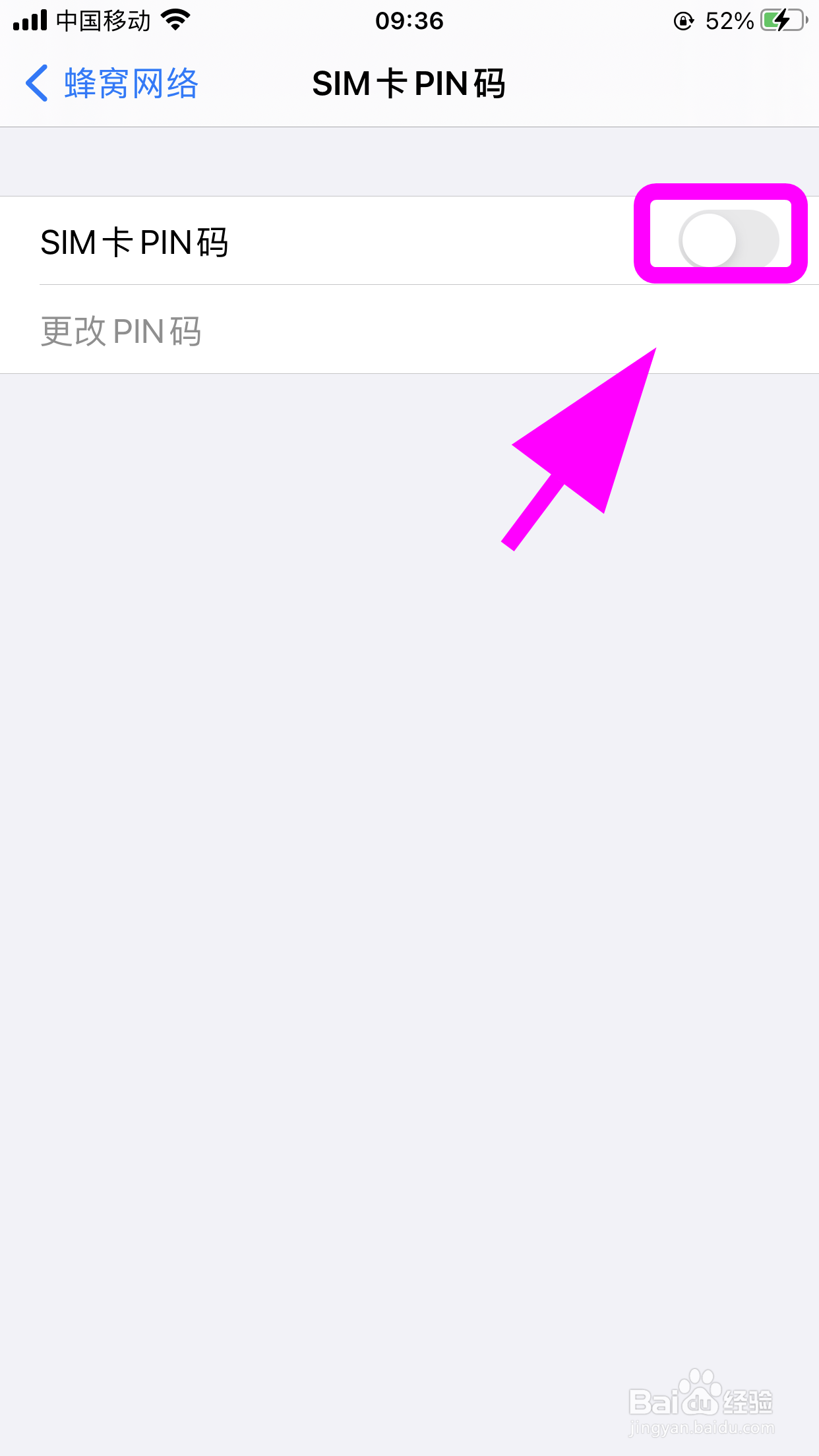
5、弹出输入密码键盘,一般【初始密码是1234】;
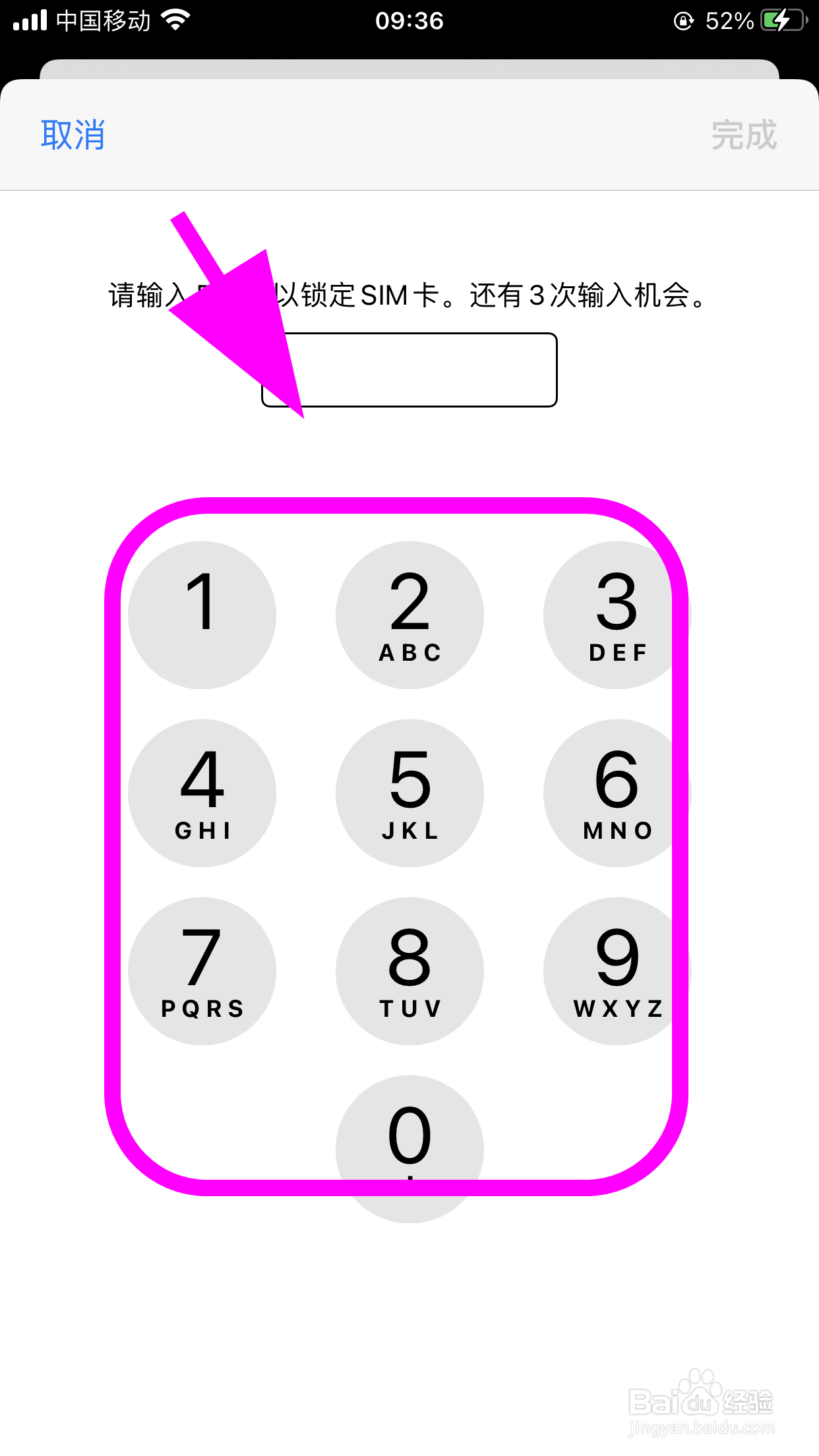
6、输入密码完毕后,点击右上角的【完成】;
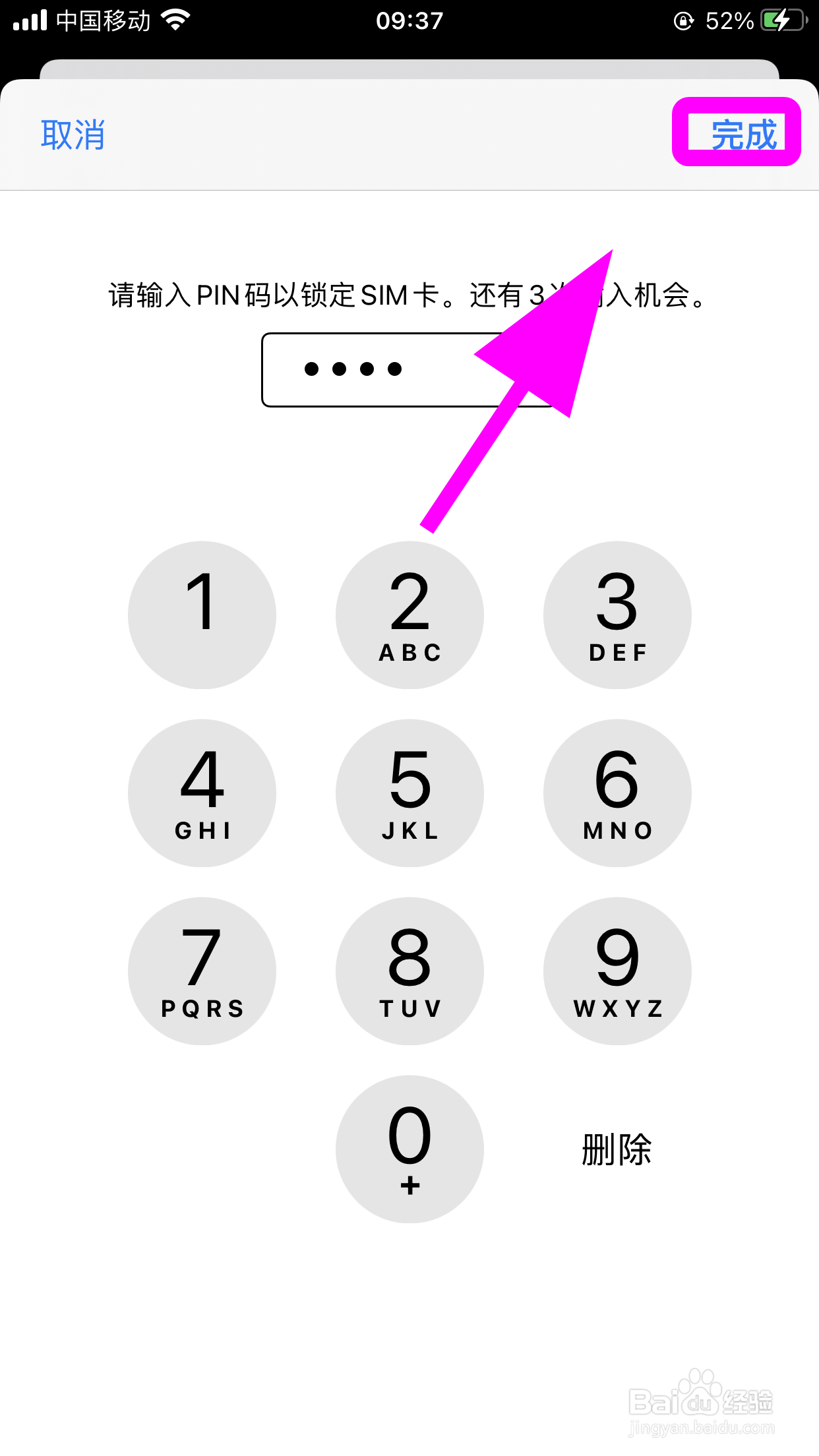
7、返回SIM篱渥对胰卡PIN码页面,成功开启此项功能,密码设置完成,开启密码后,更换手机使用SIM卡就要输入密码了;

8、以上就是【iPhone怎么设置SIM卡密码,给SIM卡加密码】的步骤,感谢阅读。